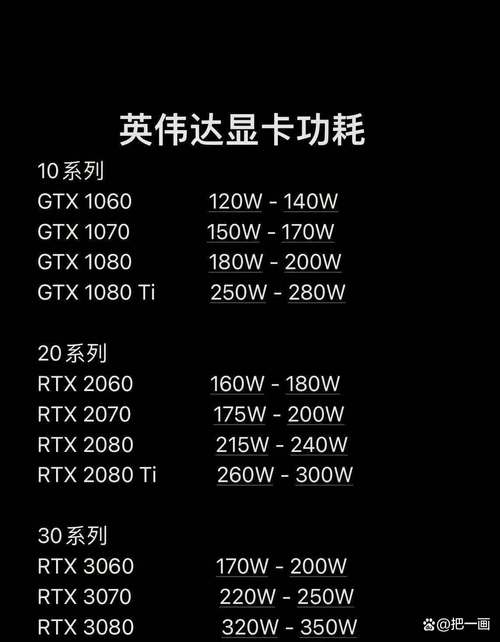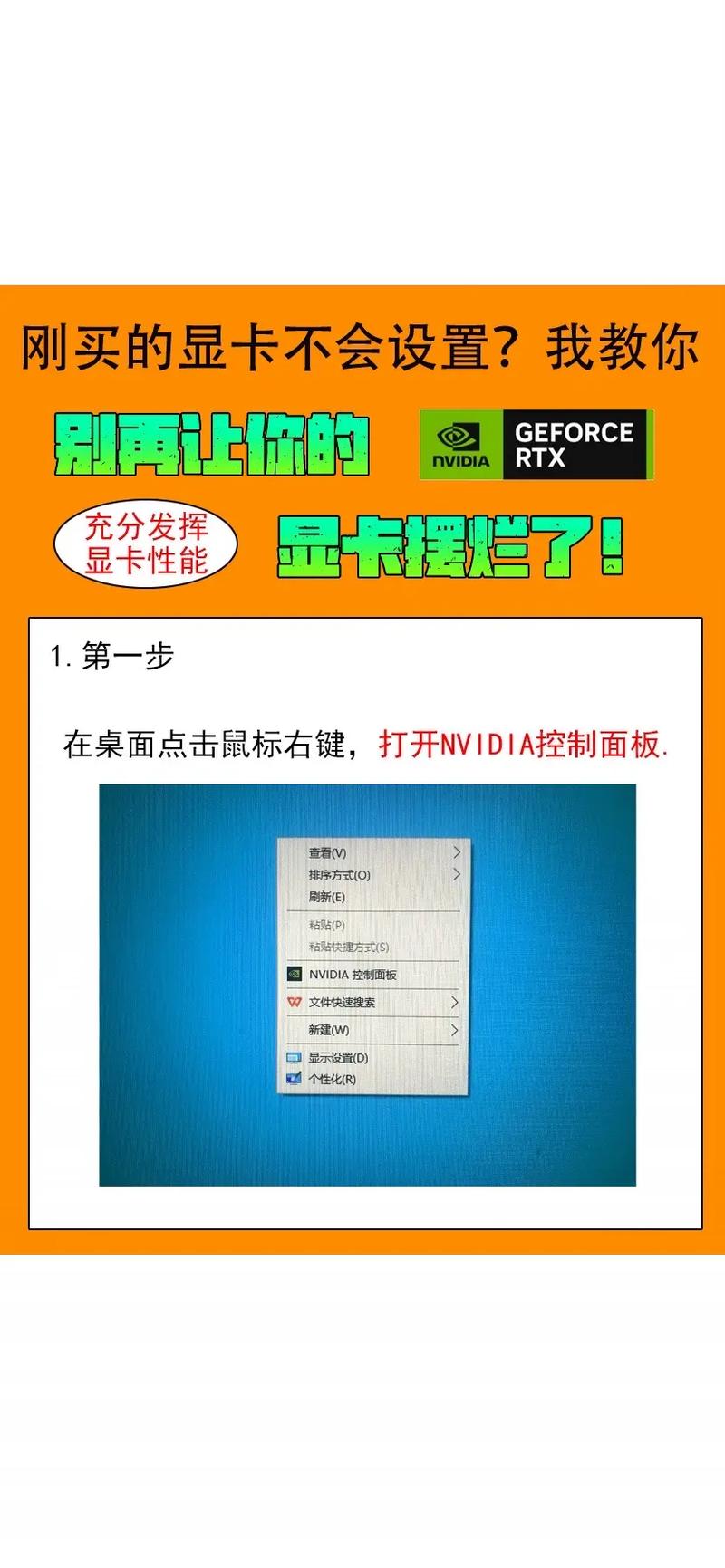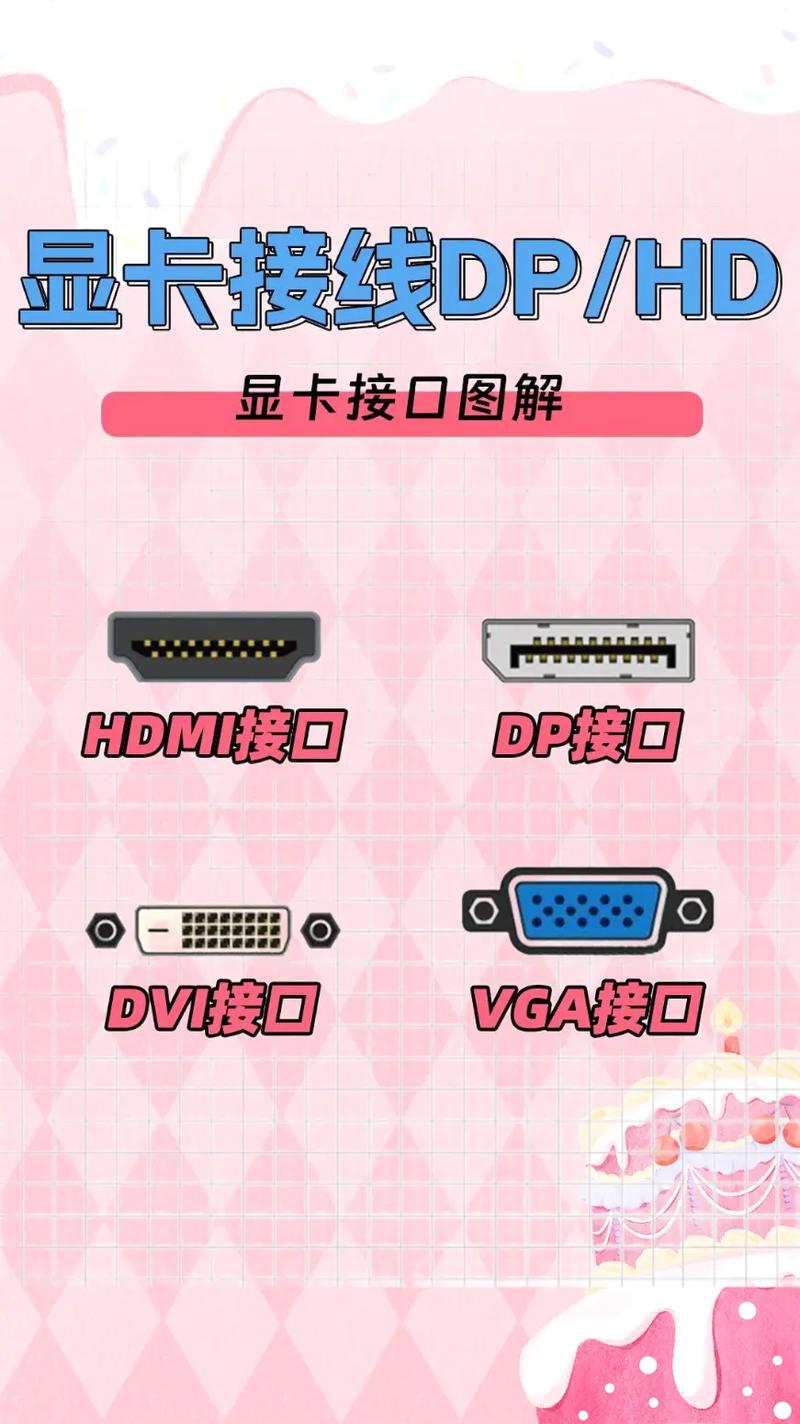英伟达生产的GTX970显卡堪称经典,为了在三维环境中发挥出最佳效能,对显卡进行恰当的3D配置显得格外关键。接下来,我们将从不同方面,对设置的具体细节和操作步骤进行详尽的讲解。
管理3D设置

在英伟达的控制面板上,您需点击进入,以打开管理3D设置的界面。在此界面,您能够进行全方位的设置操作,并且还能对某些程序实施个性化的调整。这些全局性的设置将影响所有应用,对于那些尚未进行特别优化的软件,它们尤其具有实用性。

在游戏方面,我们更看重对游戏本身的个性化设置,而非全局配置。这样的调整能最大化地发挥显卡的潜能,进而让玩家在游戏中享受到更优质的视觉体验,更深入地融入那令人陶醉的游戏世界。
首选图形处理器

用户可在此配置中挑选独立显卡或集成显卡。若已连接显示器并追求顶级性能,那么推荐使用性能卓越的NVIDIA处理器。若关注电池的续航能力,在笔记本使用电池供电的情况下,可以选择集成显卡来降低功耗,进而延长使用时间。在不同的使用环境中,用户应根据自己的实际需求,灵活切换显卡的使用。
垂直同步
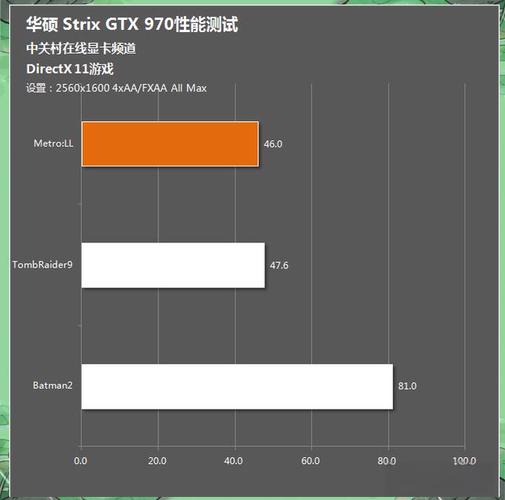
开启垂直同步可以显著减少游戏画面撕裂,让画面切换看起来更加平滑流畅。然而,这样做可能会导致输入响应有所延迟,进而影响操作速度。对于追求极致操作体验的玩家,尤其是在进行竞技游戏时,最好是关闭这一功能。而如果是在玩独立游戏或画面效果要求较高的游戏,开启垂直同步则有助于提高画面的整体质量。
纹理过滤
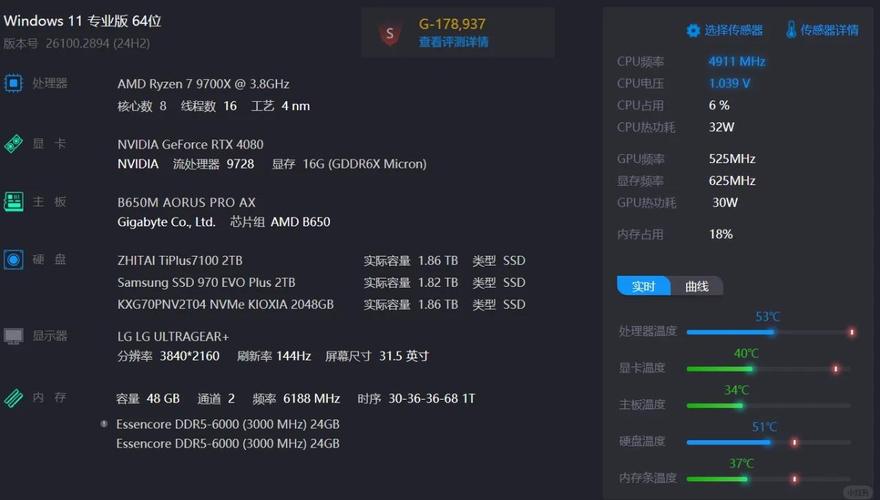
提升材质纹理的显现品质,锐化效果功不可没。运用非均匀过滤技术,无论视角如何变换,3D物体的纹理始终清晰可见,不会产生模糊。将此设置调至高级或顶级,画面中物体的材质细节将变得更加细腻,比如岩石的触感、衣物的纹路等,在游戏中的表现将更为鲜明。
多帧采样抗锯齿

开启多帧采样抗锯齿功能,物体的边缘便能获得良好的平滑处理,从而消除那些令人不悦的锯齿现象。特别是对于那些建模精细、含有大量斜线和弧线的场景,启用此功能能让画面中的模型边缘变得更加圆润和顺滑,极大地增强了视觉的愉悦感,让整个画面看起来更加精致和细腻。请注意,开启高级别的抗锯齿功能会增加显卡的工作量,这可能会引起游戏画面帧率的降低。因此,在启用时,应当根据显卡的实际性能来挑选合适的开启级别。如此一来,才能在游戏运行的流畅性与画面的质量之间达到一个相对满意的平衡状态。
电源管理模式

自适应、性能至优、功耗最低,这三项选择供您自由选择。尤其是性能至优,特别适合3D游戏,显卡能够全力运作,毫无保留地释放出最高性能,为玩家带来极致的游戏体验。而功耗最低则更适用于日常办公,能有效降低显卡的能耗,既满足了办公需求,又实现了节能的目标。通常情况下,大众更偏爱使用自适应模式,在该模式下,系统能够依据当前运行的程序自动调节显卡的能耗与性能输出,以此确保用户获得最优质的体验。

在使用GTX970显卡时,大家是否遇到了一些设置上的困扰?若有此类问题,不妨点赞、转发,并在评论区留下您的见解。